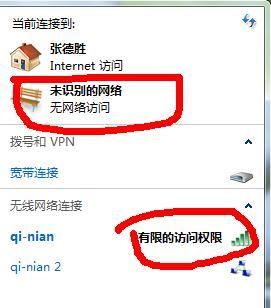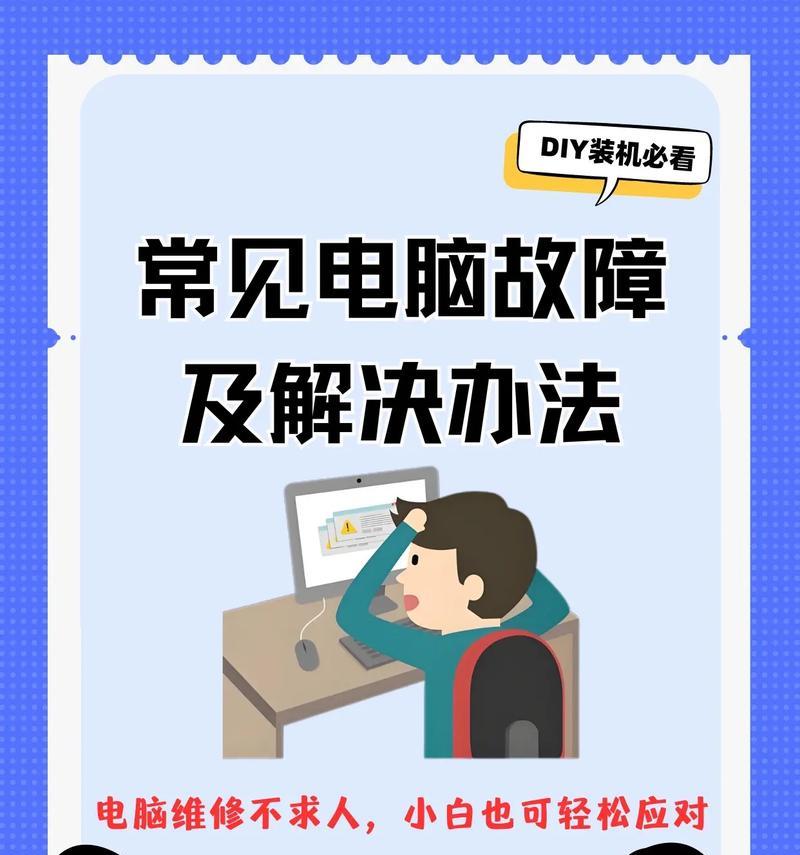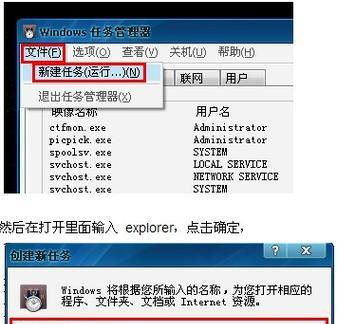随着移动存储设备的普及,U盘已经成为人们重要的数据传输工具之一。然而,有时候我们在使用U盘时会遇到格式化显示写保护的问题,导致无法正常操作。本文将向读者介绍如何解决U盘格式化显示写保护问题,并提供一些有效的方法。
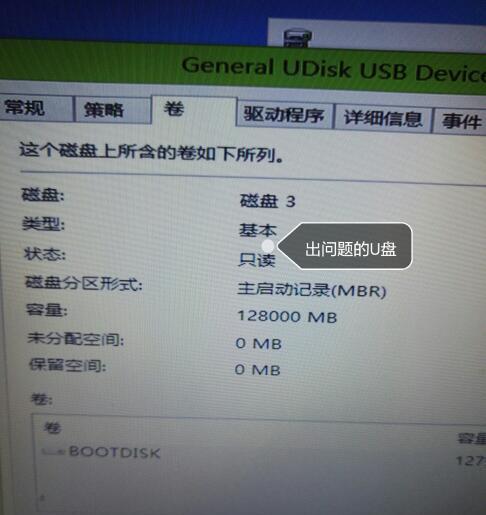
一、检查物理开关是否打开
二、尝试使用管理员权限进行格式化
三、使用命令提示符进行格式化
四、通过注册表修改实现格式化
五、查找并关闭防病毒软件
六、更换U盘插口
七、使用第三方格式化工具
八、更新驱动程序
九、使用U盘修复工具修复写保护问题
十、尝试在安全模式下格式化
十一、使用Linux系统进行格式化
十二、联系制造商获取支持
十三、检查U盘是否损坏
十四、备份数据并格式化
十五、购买新的U盘
检查物理开关是否打开
部分U盘上面有一个物理开关,用于设置写保护。确保该开关没有被意外打开,导致U盘无法进行写入操作。
尝试使用管理员权限进行格式化
以管理员身份打开电脑,并尝试用管理员权限进行格式化。有时候普通用户无法进行格式化操作,通过使用管理员权限可以解决问题。
使用命令提示符进行格式化
打开命令提示符窗口,输入相应的格式化命令(如formatE:/FS:FAT32),其中E代表U盘的盘符,/FS:FAT32代表格式化为FAT32文件系统。这种方法可以绕过写保护问题进行格式化。
通过注册表修改实现格式化
打开注册表编辑器,找到HKEY_LOCAL_MACHINE\SYSTEM\CurrentControlSet\Control\StorageDevicePolicies路径下的WriteProtect键值,将其数值改为0。这样可以禁用写保护并解决格式化问题。
查找并关闭防病毒软件
有些防病毒软件会将U盘识别为可疑媒体,并阻止对其进行写入操作。在使用U盘时,暂时关闭防病毒软件,然后尝试格式化。
更换U盘插口
有时候U盘插口可能存在问题,导致U盘无法正常格式化。尝试更换U盘插口,或者插入其他电脑的USB接口中,看是否可以解决问题。
使用第三方格式化工具
如果以上方法无效,可以尝试使用一些第三方格式化工具,如DiskGenius、HPUSBDiskStorageFormatTool等。这些工具通常具有更强大的功能,可以解决各种U盘格式化问题。
更新驱动程序
有时候U盘驱动程序过时或损坏也会导致写保护问题。在设备管理器中找到U盘的驱动程序,尝试更新或卸载重装驱动程序。
使用U盘修复工具修复写保护问题
一些U盘厂商提供了专门的修复工具,可以修复U盘的写保护问题。在官方网站上下载并运行修复工具,按照提示进行操作。
尝试在安全模式下格式化
在安全模式下启动电脑,然后尝试进行格式化操作。有时候在安全模式下可以绕过某些限制,成功解决写保护问题。
使用Linux系统进行格式化
将U盘插入支持Linux系统的电脑中,打开终端,使用命令对U盘进行格式化。Linux系统对U盘的读写操作相对宽松,可以解决一些写保护问题。
联系制造商获取支持
如果以上方法都无法解决写保护问题,建议联系U盘的制造商获取技术支持。他们可能会提供更专业的解决方案。
检查U盘是否损坏
有时候U盘本身存在硬件故障或损坏,导致写保护问题。尝试将U盘插入其他电脑,或者使用其他U盘进行测试,确定是否是U盘本身的问题。
备份数据并格式化
如果无法解决写保护问题,为了保护数据安全,建议先将U盘中的重要数据进行备份,然后进行格式化操作。格式化后,大部分情况下U盘就可以重新正常使用了。
购买新的U盘
如果以上方法都无法解决写保护问题,并且U盘已经老化或损坏,那么最终的解决方案就是购买一个新的U盘。市场上有各种品牌和容量的U盘可供选择。
对于遇到U盘格式化显示写保护问题的用户来说,首先应该检查物理开关是否打开,然后尝试使用管理员权限进行格式化,通过命令提示符、注册表修改等方法解决问题。如果这些方法都无效,可以尝试使用第三方格式化工具、更新驱动程序或者联系制造商获取支持。如果一切尝试都不奏效,备份数据并格式化,或者购买新的U盘,是解决问题的最后选择。
六种方法轻松应对U盘写保护困扰
近年来,随着电子设备的普及,U盘已经成为了我们日常生活中不可或缺的重要工具。然而,有时当我们需要在U盘上进行数据的写入或删除时,却发现U盘显示为写保护状态,无法进行操作。这个问题给用户带来了不少困扰。该如何解决U盘写保护问题呢?本文将介绍六种有效方法,帮助您轻松应对U盘写保护困扰。
1.修改注册表的WriteProtect值
通过修改Windows操作系统的注册表,可以去除U盘的写保护状态。
2.使用磁盘管理工具
通过使用磁盘管理工具对U盘进行格式化和分区操作,可以解决写保护问题。
3.使用命令提示符清除写保护
通过在命令提示符中输入一系列命令,可以清除U盘上的写保护。
4.使用安全删除工具
使用专业的安全删除工具,可以帮助您解决U盘的写保护问题,并确保数据安全。
5.使用写保护开关
一些U盘设计了物理的写保护开关,将其切换到关闭状态即可解除写保护。
6.更换U盘控制器芯片
如果以上方法都无效,那么您可以尝试更换U盘的控制器芯片来解决写保护问题。
7.方法一:修改注册表的WriteProtect值
打开注册表编辑器,找到HKEY_LOCAL_MACHINE\SYSTEM\CurrentControlSet\Control\StorageDevicePolicies路径,将WriteProtect值改为0。
8.方法二:使用磁盘管理工具
打开磁盘管理工具,在U盘上删除所有分区,并重新建立新的分区并进行格式化。
9.方法三:使用命令提示符清除写保护
依次输入diskpart、listdisk、selectdiskX(X为U盘对应的磁盘号),接着输入attributesdiskclearreadonly命令,最后输入exit退出。
10.方法四:使用安全删除工具
下载并安装专业的安全删除工具,选择相应的U盘进行写保护的解除操作。
11.方法五:使用写保护开关
找到U盘上的写保护开关,将其切换到关闭状态,然后重新插入电脑。
12.方法六:更换U盘控制器芯片
如果您对硬件有一定的了解,并且愿意冒一定风险,可以尝试更换U盘的控制器芯片,解决写保护问题。
13.
遇到U盘写保护问题时,我们不必慌张。通过修改注册表、使用磁盘管理工具、使用命令提示符清除写保护、使用安全删除工具、使用写保护开关、更换U盘控制器芯片等多种方法,我们可以轻松地解决U盘写保护的困扰。希望本文介绍的方法对您有所帮助。
文章完。